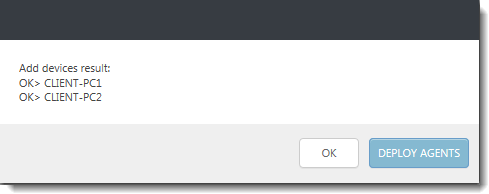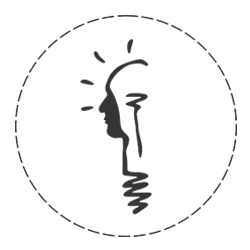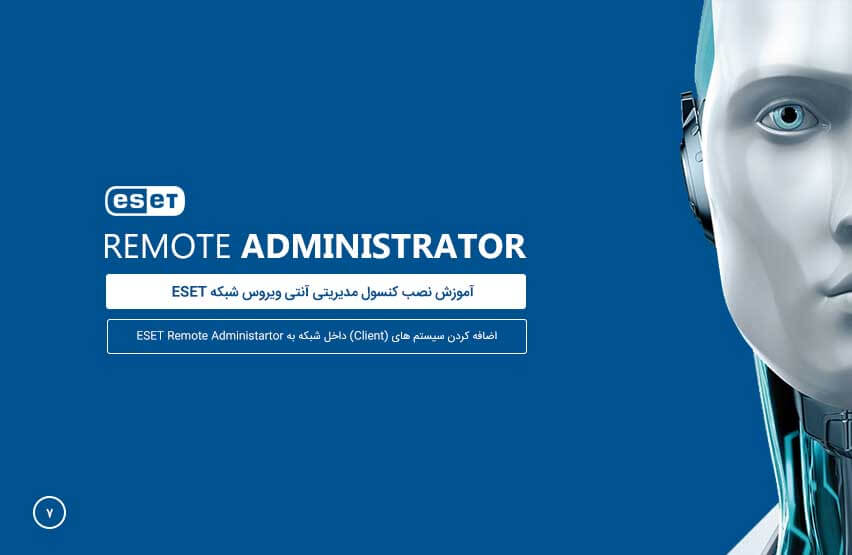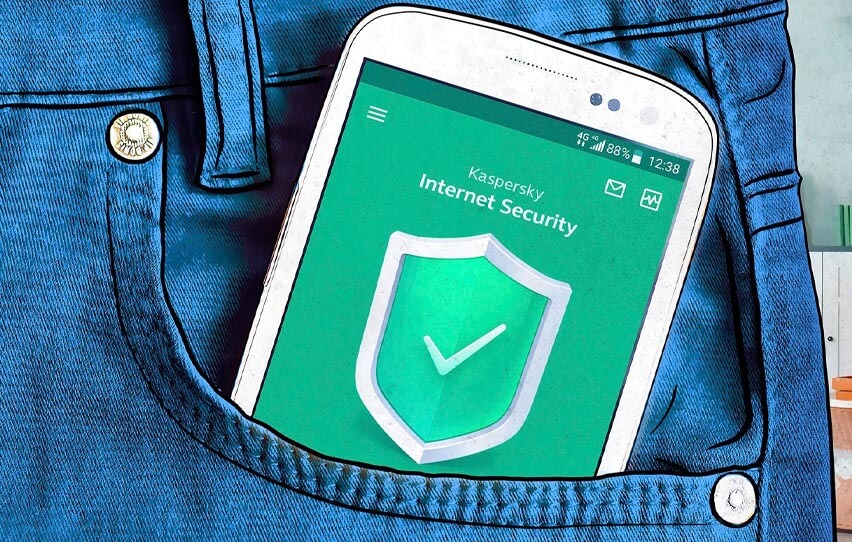پس از نصب ESET Remote Administrator (ERA) سیستم ها به صورت خودکار در کنسول ESET نمایش داده می شوند. اگر برخی از سیستم ها را در این کنسول پیدا نکردید سه راه برای اضافه کردن سیستم ها به کنسول مدیریتی ESET وجود دارد که باهم بررسی می کنیم :
• هماهنگ سازی Active Directory :
ERA به صورت اتوماتیک در هنگام نصب Active Directory (AD) فعال شما را بررسی می کند. اما اگر شما تغییراتی را در AD خود انجام داده اید و یا سیستم های شما در کنسول ESET ظاهر نشده است مراحلی را که در ادامه توضیح می دهیم دنبال کنید تا ERA را با AD خود همگام سازی کنید.
اگر قبل از نصب کنسول مدیریت ESET شما Active Directory (AD) را بر روی سرور خود راه اندازی کرده اید. می توانید کنسول ERA را توسط مرورگر خود باز کنید وارد بخش ![]() Computers شده بر روی گزینه All کلیک کرده و کادر کنار Show Subgroup را انتخاب نمایید. اگر اعضای AD نمایش داده نشد، مراحل زیر را در کنسول ERA انجام دهید تا تمام اطلاعات AD با ERA هماهنگ سازی شود.
Computers شده بر روی گزینه All کلیک کرده و کادر کنار Show Subgroup را انتخاب نمایید. اگر اعضای AD نمایش داده نشد، مراحل زیر را در کنسول ERA انجام دهید تا تمام اطلاعات AD با ERA هماهنگ سازی شود.
1 - وارد بخش ![]() Admin شوید Server Tasks را انتخاب نمایید.
Admin شوید Server Tasks را انتخاب نمایید.
2 - در این مرحله گزینه Static Group Synchronization را انتخاب نمایید و بر روی دکمه Run Now کلیک نمایید.
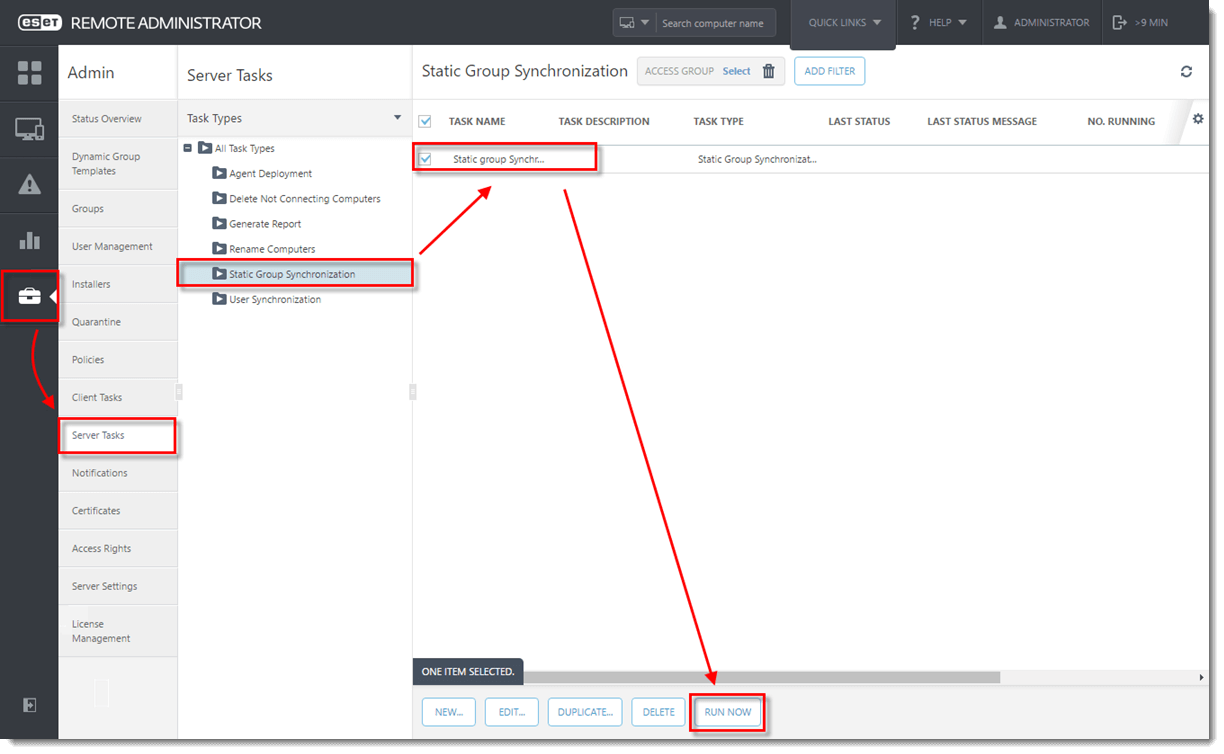
3 - بعد از انجام مراحل بالا یک برنامه در سرور ERA تعریف می شود که تمام اعضای AD را با کنسول ERA هماهنگ می کند.
• وارد کردن سیستم به صورت دستی :
شما در هر زمان می توانید یک سیستم جدید را از طریق IP، نام، Hostname یا وارد کردن یک فایل CSV به کنسول مدیریتی ESET اضافه کنید.
در ابتدای توضیحات این بخش باید این نکته را به خاطر داشته باشید، که مجوز های دسترسی به یک کاربر را در شبکه خود بررسی نمایید.
| Functionality | Read | Use | Write |
| Groups & Computers | ✓ | ✓ | ✓ |
1 - کنسول مدیریت ESET Remote Administrator را در مرورگر خود باز کرده و وارد آن شوید.
2 - بر روی گزینه ![]() Computer کلیک کرده بخش All را انتخاب نمایید بر روی دکمه Add new کلیک کرده و گزینه Computers را انتخاب نمایید.
Computer کلیک کرده بخش All را انتخاب نمایید بر روی دکمه Add new کلیک کرده و گزینه Computers را انتخاب نمایید.
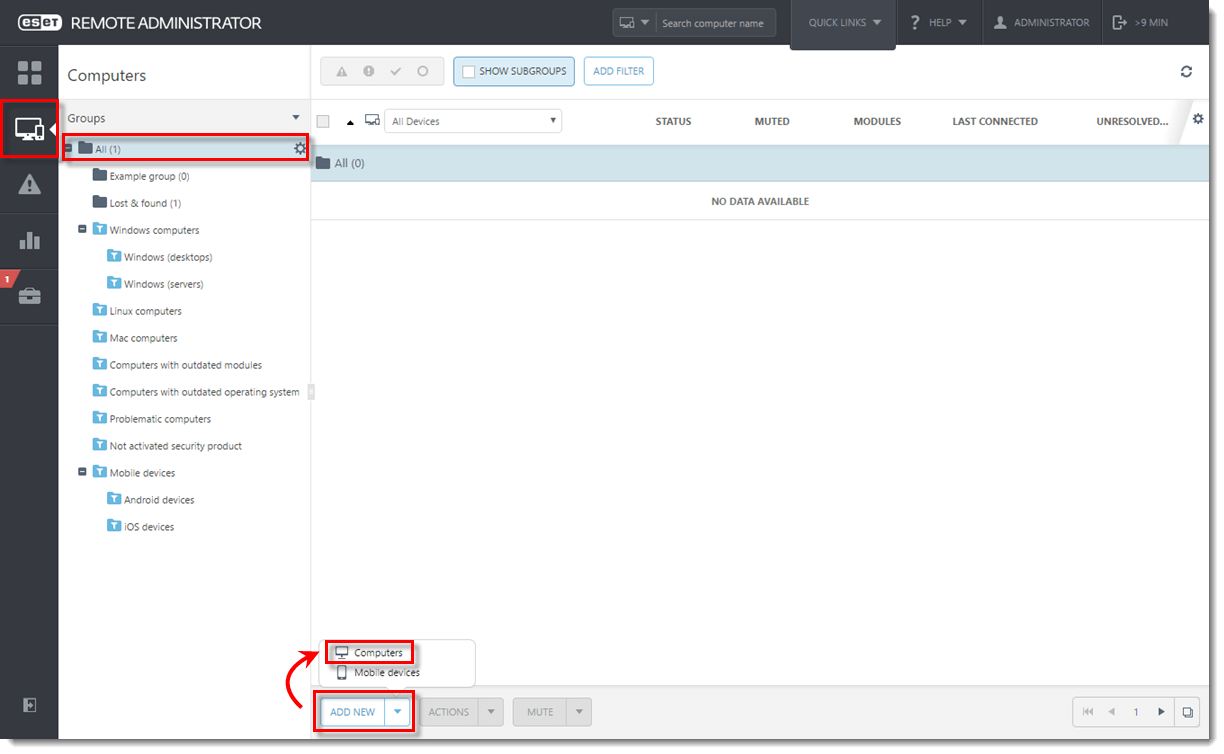
3 - آدرس IP یا نام میزبان (Hostname) سیستمی را که می خواهید به ERA اضافه کنید در قسمت Name وارد کنید و بعد از آن بر روی دکمه + Add Device کلیک نمایید. این مرحله برای هر سیستم باید تکرار شود تا تمام سیستم های خود را در ERA اضافه کنید.
همچنین می توانید بر روی دکمه Import CSV کلیک کرده تا سیستم های خود را توسط یک فایل CSV که حاوی نام های میزبان (Hostname) از قبل تعریف شده است را به کنسول ERA اضافه نمایید. (نام های میزبان را باید به طور کامل مشخص نمایید)
4 - در آخر این مرحله زمانیکه تمام سیستم ها را به کنسول مدیریت ERA معرفی کردید. کلید Add را انتخاب نمایید تا مراحل اضافه شدن سیستم ها به پایان برسد.
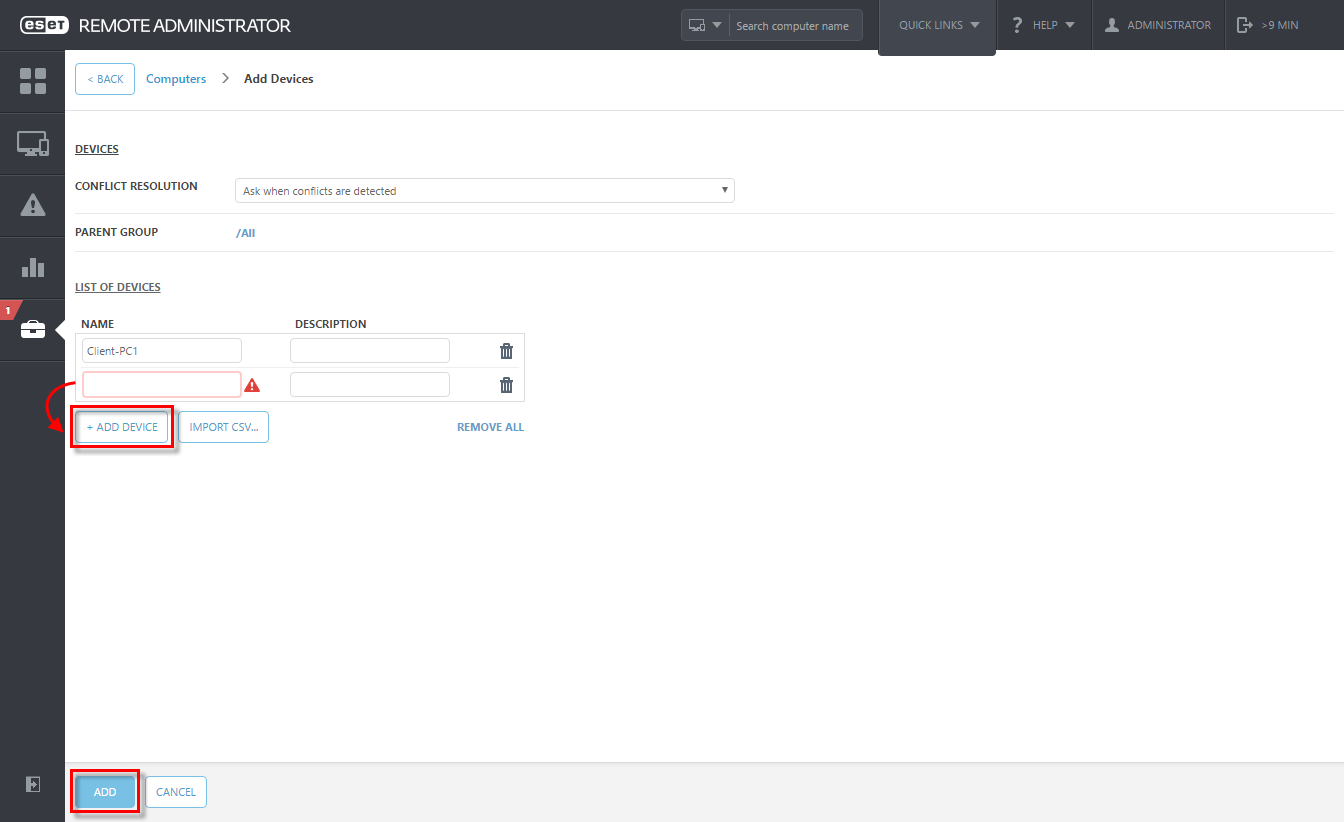
5 - اگر در این مرحله سیستم ها با موفقیت اضافه شده باشند یک پنجره با دو گزینه برای شما نمایش داده می شود. گزینه اول Ok که با انتخاب آن شما مراحل انجام شده را تایید می کنید. گزینه دو DEPLOY AGENTS است که شما با انتخاب این گزینه می توانید ERA Agent را بر روی سیستم های اضافه شده به کنسول ERA نصب نمایید.
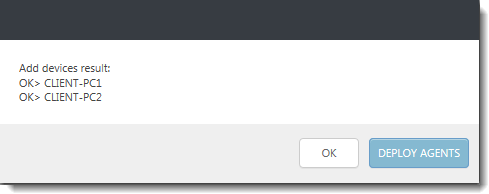
• سنسور ESET Rogue Detection :
در هنگام نصب کنسول ESET سنسور ESET Rogue Detection برای شما نصب می شود و تمام سیستم های داخل شبکه را بدون اینکه محصول ESET بر روی آن ها نصب شده باشد در کنسول نمایش می دهد. گزارشات RD Sensor را در کنسول مدیریت خود بررسی نمایید تا سیستم های تازه شناسایی شده در این بخش را مشاهده کنید.
در ابتدای توضیحات این بخش باید این نکته را به خاطر داشته باشید، که مجوز های دسترسی به یک کاربر را در شبکه خود بررسی نمایید.
| Functionality | Read | Use | Write |
| Groups & Computers | ✓ | ✓ | ✓ |
| Reports and Dashboard | ✓ | ✓ | ✓ |
در صورتیکه دسترسی ها به صورت ذکر شده در جدول بالا بودند مراحل این بخش را ادامه دهید.
اگر از هماهنگ سازی AD استفاده نمی کنید ساده ترین راه برای اضافه کردن یک سیستم به ساختار ERA استفاده از سنسور تشخیص Rogue (RD) است. سنسور RD به صورت خودکار به عنوان بخشی از بسته نصبی ERA بر روی سرور شما قرار می گیرد و زمانیکه ERA Server فعال است شروع به کار می کند. برای استفاده از سنسور RD و پیدا کردن سیستم ها در کنسول مدیریت ERA دستورالعمل های زیر را انجام دهید :
1 - بر روی گزینه ![]() Dashboard کلیک کنید و گزینه بزرگ نمایی Rogue Computers ratio را انتخاب نمایید.
Dashboard کلیک کنید و گزینه بزرگ نمایی Rogue Computers ratio را انتخاب نمایید.
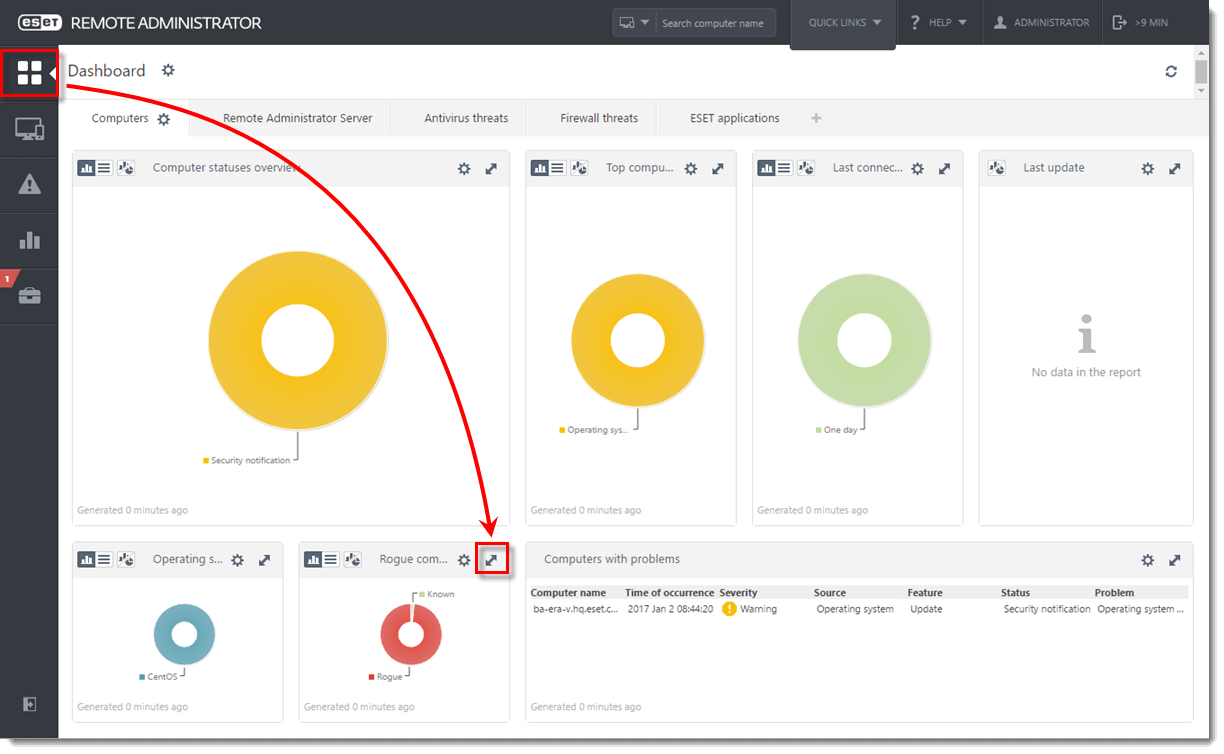
2 - بر روی قسمت قرمز رنگ در گزارش نمایش داده شده کلیک کرده و گزینه Detailed Information را انتخاب نمایید.
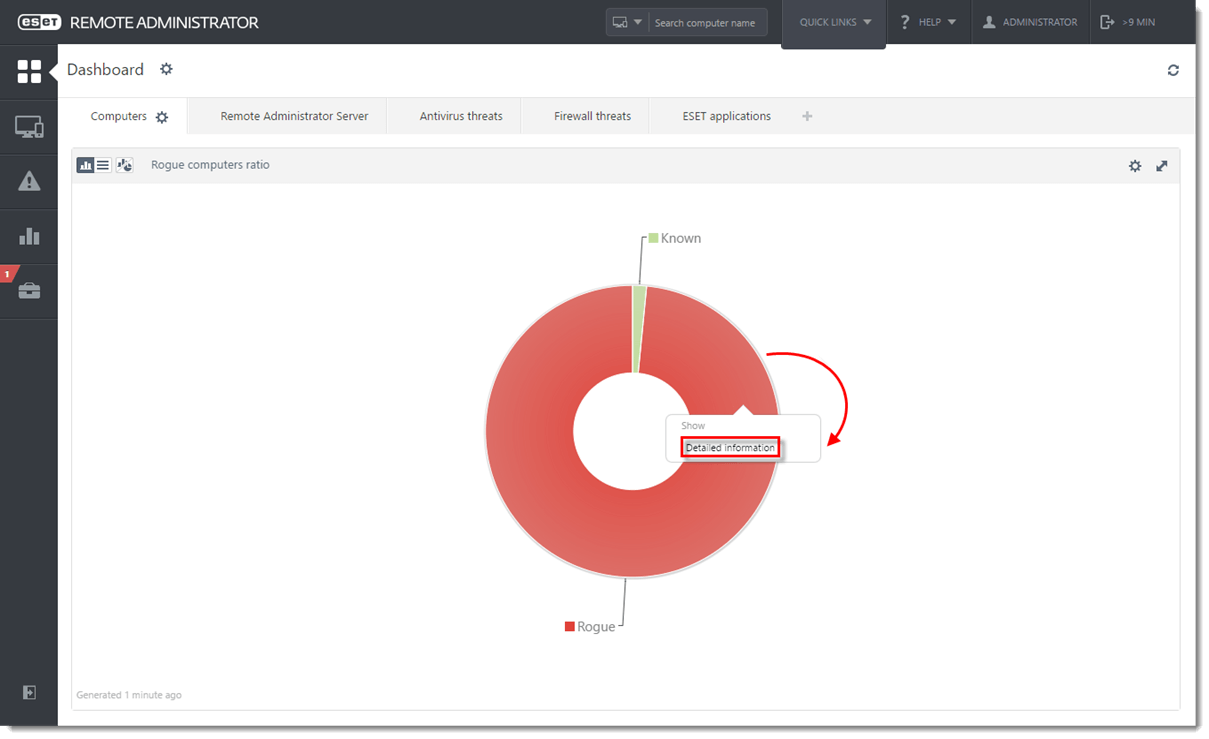
3 - در این مرحله می توانید بر روی هر قسمت از لیست نمایش داده شده کلیک کنید و گزینه Add all display items ... را انتخاب نمایید. اگر نمی خواهید تمام سیستم های شناسایی شده توسط RD را در گروه خود اضافه کنید، می توانید برای وارد کردن تک به تک سیستم ها از کادر کنار آنها برای انتخاب استفاده نمایید.
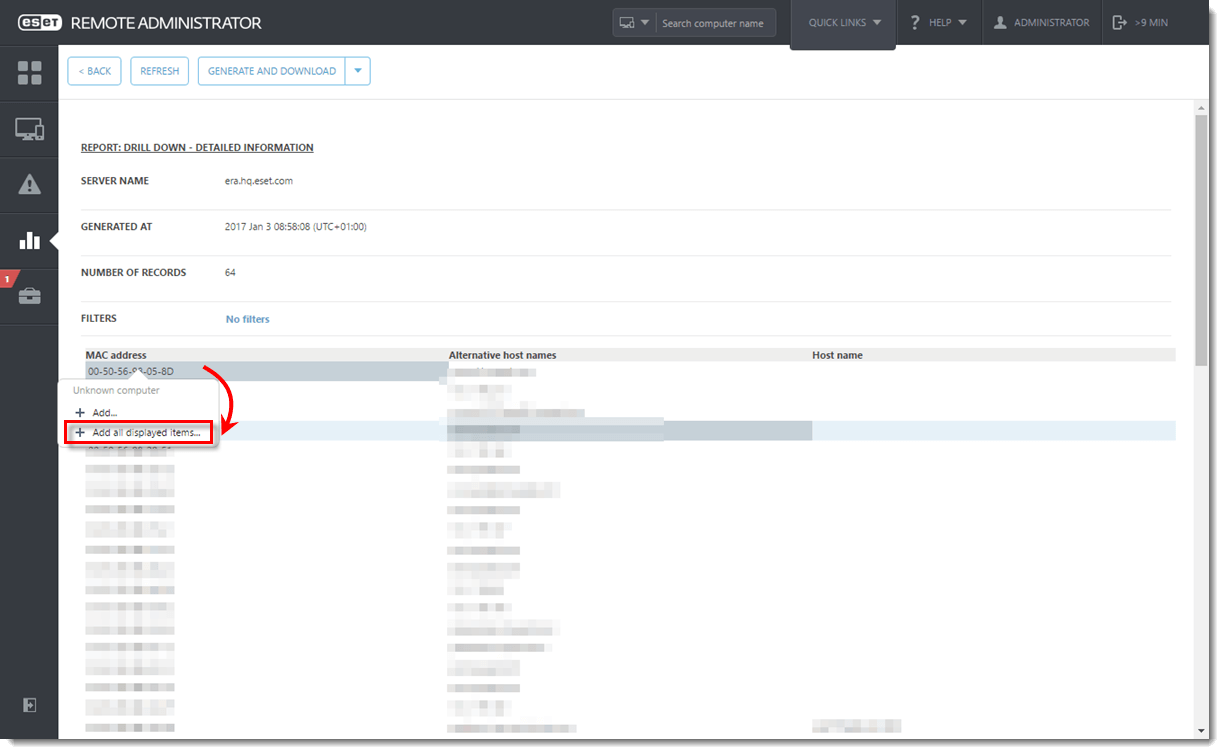
4 - در این مرحله یک گروه برای اضافه کردن سیستم ها به ERA انتخاب نمایید. توجه داشته باشید در این بخش به صورت پیش فرض گروه انتخابی همه است. در کنار سیستم های نمایش داده شده در این بخش شما یک آیکون سطل آشغال مشاهده می کنید که در صورت نیاز نداشتن به هرکدام از سیستم ها می توانید با کلیک بر روی آن سیستم مورد نظر را از لیست انتخابی حذف نمایید.
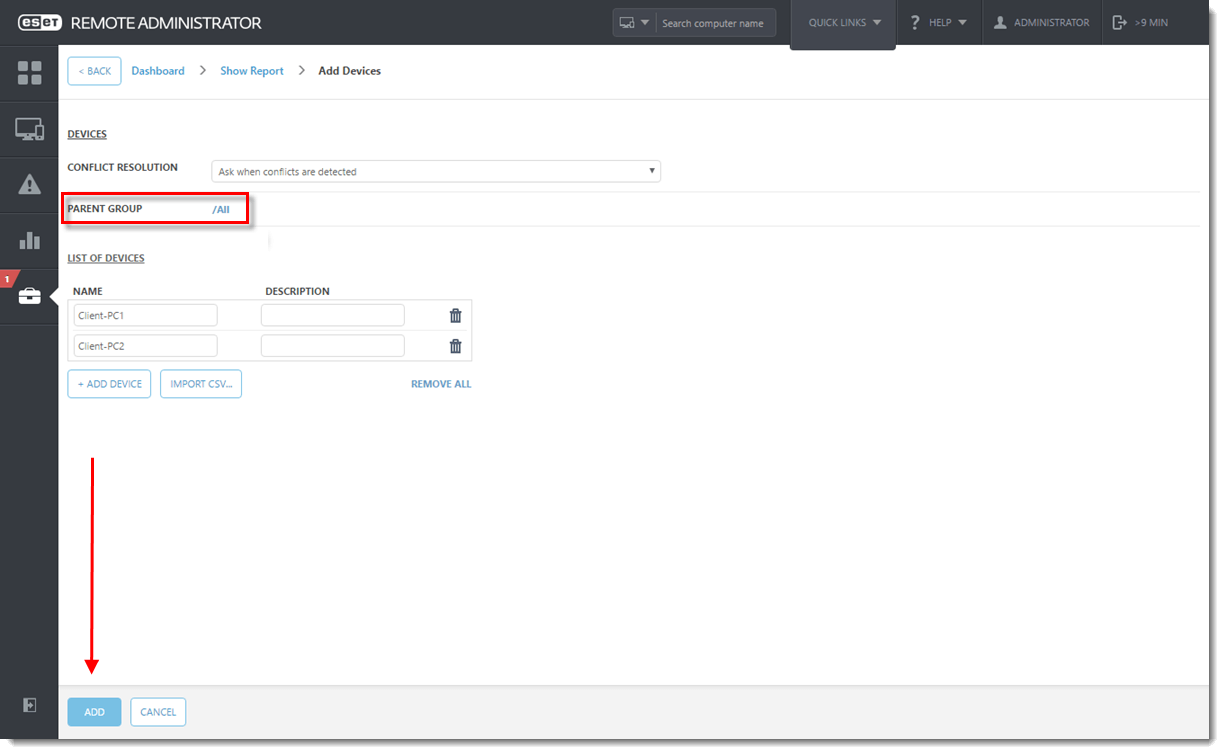
5 - اگر در این مرحله سیستم ها با موفقیت اضافه شده باشند یک پنجره با دو گزینه برای شما نمایش داده می شود. گزینه اول Ok که با انتخاب آن شما مراحل انجام شده را تایید می کنید. گزینه دو DEPLOY AGENTS است که شما با انتخاب این گزینه می توانید ERA Agent را بر روی سیستم های اضافه شده به کنسول ERA نصب نمایید.